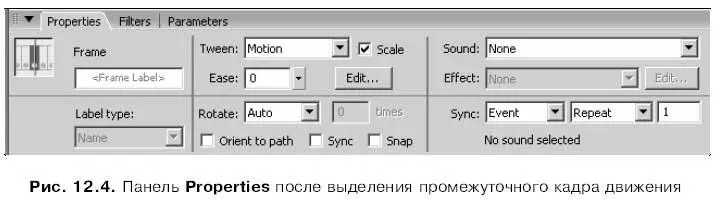Что ж, наша первая трансформационная анимация готова. Давайте ее немного усложним.
Flash-аниматоры, как начинающие, так и опытные, очень любят такой эффект: какой-либо фрагмент изображения постепенно исчезает или, наоборот, появляется на экране. Это похоже на то, как на фотографии, опущенной в раствор проявителя, постепенно возникает изображение. Применим и мы этот прием. Пусть название фильма, закончив движение, постепенно исчезнет с экрана — как бы выцветет.
Для создания этого эффекта также используется трансформационная анимация, а именно — движение. Как мы помним, движение включает в себя не только собственно движение, но и трансформации, и цветовые эффекты. А с помощью задания цветового эффекта прозрачности можно заставить наш текстовый блок исчезнуть с экрана.
Здесь возникает одна небольшая проблема. Дело в том, что задавать цветовые эффекты можно только для экземпляров. А у нас — обычный текстовый блок! Как выйти из положения?
Выделим первый ключевой кадр нашей анимации и преобразуем текстовый блок в образец (о том, как это сделать, было рассказано в главе 8). Дадим образцу имя Название и присвоим тип "графический образец". После этого Flash создаст образец и преобразует текстовый блок в его экземпляр. Половина дела сделана.
Теперь выделим второй ключевой кадр нашей анимации и удалим текстовый блок. Растянутый ключевой кадр станет таким, как показано на рис. 12.2, — стрелка, обозначающая анимацию, превратится в пунктирную линию. Это значит, что наша анимация теперь фактически не имеет второго ключевого кадра ( "оборванная" анимация ), и Flash не знает, как ее закончить. (Кстати, такая же картина будет наблюдаться, если удалить второй ключевой кадр из последовательности кадров.)

Чтобы в буквальном смысле положить конец такой анимации, нужно поместить на рабочий лист второго ключевого кадра экземпляр созданного нами ранее образца название. После этого выровняем его точно по центру рабочего листа. Вот теперь все нормально.
Теперь заставим название фильма исчезнуть с экрана, для чего добавим к дорожке еще одну последовательность кадров. Эта последовательность будет следовать вслед за первой, и первым ее ключевым кадром станет второй ключевой кадр первой последовательности. Пусть вторая последовательность также состоит из пяти кадров — этого будет достаточно, чтобы зритель успел прочитать название фильма, прежде чем оно исчезнет.
Так, первый ключевой кадр новой последовательности у нас есть. Второй ее ключевой кадр мы поместим на позиции № 10 временной шкалы. Выделим любой из подкадров растянувшегося первого ключевого кадра и выберем в раскрывающемся списке Tweenпанели Propertiesпункт Motion. Результат этих действий показан на рис. 12.3.

Теперь выделим экземпляр образца название (название фильма) и выберем пункт Alphaв раскрывающемся списке Colorпанели Properties. В поле ввода с регулятором, расположенным правее этого списка, введем значение 0 % — полная прозрачность. Все — название нашего фильма теперь стало невидимым.
Проверим, что у нас получилось. Ура, работает!
Подобным образом мы можем создавать любые достаточно сложные анимации, просто добавляя во временную шкалу последовательности кадров, одну за другой. Анимированные элементы могут "гулять" по всему экрану, исчезать и снова появляться, менять цвета, отбрасывать тень, искажаться и восстанавливать свой первоначальный вид. Попробуйте поэкспериментировать — это не только позволит вам приобрести опыт, но и просто позабавит.
Однако для начала все-таки стоит узнать о движении еще кое-что.
Настала пора рассмотреть поближе панель Propertiesи все ее элементы управления, доступные в том случае, если выделен любой из кадров анимации (рис. 12.4).
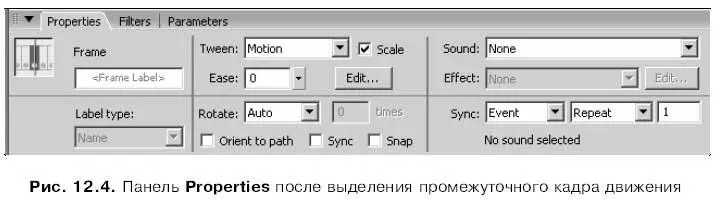
В верхнем левом углу панели Propertiesнаходится поле ввода Frame. С его помощью мы можем задать уникальное имя или примечание для какого-либо кадра. Имя кадра будет, в основном, полезно только для программирования сценариев и некоторых других возможностей, но мы можем воспользоваться этим полем, чтобы пометить нужный нам кадр.
Читать дальше
Конец ознакомительного отрывка
Купить книгу